I det här avsnittet beskrivs de vanligaste LETARAD-orsakerna till ett felaktigt resultat på funktionen och ger förslag för att använda INDEX och PASSA i stället.
Tips: Se även Snabbreferens: Felsökningstips för LETARAD som visar de vanligaste orsakerna till #NA problem i en praktisk PDF-fil. Du kan dela PDF-filen med andra eller skriva ut den som referens.
Problem: Uppslagsvärdet finns inte i den första kolumnen i argumentet tabellmatris
En begränsning för LETARAD är att den bara kan söka efter värden i den vänstra kolumnen i tabellmatrisen. Om uppslagsvärdet inte finns i matrisens första kolumn visas felet #SAKNAS!.
I följande tabell vill vi ta fram antalet enheter grönkål som sålts.
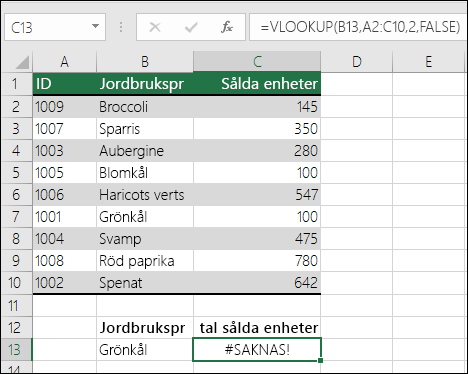
Felet #N/A beror på att uppslagsvärdet “Grönkål” visas i den andra kolumnen (Spannmål) i table_array-argumentet A2:C10. I det här fallet letar Excel efter det i kolumn A, inte kolumn B.
Lösning: Du kan försöka korrigera detta genom att justera LETARAD så rätt kolumn används. Om det inte är möjligt kan du prova att flytta kolumnerna. Det kan också vara mycket opraktiskt om du har stora eller komplexa kalkylblad där cellvärden är resultat av andra beräkningar eller kanske det finns andra logiska orsaker till att du helt enkelt inte kan flytta runt kolumnerna. Lösningen är att använda en kombination av INDEX- och PASSA-funktionerna som kan söka efter ett värde i en kolumn oavsett dess placering i uppslagstabellen. Se nästa avsnitt.
Överväg att använda INDEX/PASSA i stället
INDEX och PASSA är bra alternativ i många fall där LETARAD inte uppfyller dina behov. Den största fördelen med INDEX/PASSA är att du kan söka efter ett värde i en kolumn var som helst i uppslagstabellen. INDEX returnerar ett värde från en angiven tabell/ett angivet intervall enligt dess position. PASSA returnerar den relativa positionen för ett värde i en tabell/ett område. Använd INDEX och PASSA tillsammans i en formel för att slå upp ett värde i en tabell/matris genom att ange den relativa positionen för värdet i tabellen/matrisen.
Det finns flera fördelar med att använda INDEX/PASSA i stället för LETARAD:
-
Med INDEX och PASSA behöver returvärdet inte finnas i samma kolumn som uppslagskolumnen. Detta skiljer sig från LETARAD, där returvärdet måste ligga i det angivna intervallet. Varför är det viktigt? Med LETARAD måste du veta det kolumnnummer som innehåller returvärdet. Även om det kanske inte verkar svårt kan det vara besvärligt när du har en stor tabell och måste räkna antalet kolumner. Om du lägger till/tar bort en kolumn i tabellen måste du dessutom uppdatera argumentet col_index_num. Med INDEX och PASSA så krävs inget räknande eftersom uppslagskolumnen skiljer sig från kolumnen med returvärdet.
-
Med INDEX och PASSA kan du ange antingen en rad eller en kolumn i en matris eller ange båda. Det betyder att du kan söka värden både lodrätt och vågrätt.
-
INDEX och PASSA kan användas för att söka efter värden i vilken kolumn som helst. Till skillnad från LETARAD där du bara kan leta upp ett värde i den första kolumnen i en tabell INDEX och PASSA fungerar om ditt uppslagsvärde finns i den första kolumnen, den sista eller någonstans däremellan.
-
INDEX och PASSA ger flexibiliteten att kunna ge dynamiska referenser till kolumnen som innehåller returvärdet.Det innebär att du kan lägga till kolumner i tabellen utan att bryta INDEX och PASSA. Å andra sidan bryts LETARAD om du behöver lägga till en kolumn i tabellen eftersom den gör en statisk referens till tabellen.
-
INDEX och PASSA ger mer flexibilitet för matchning.INDEX och PASSA kan hitta en exakt matchning eller ett värde som är större eller mindre än uppslagsvärdet. LETARAD söker bara efter den närmaste matchningen för ett värde (som standard) eller en exakt matchning. LETARAD antar även som standard att den första kolumnen i tabellmatrisen är sorterad i alfabetisk ordning och om din tabell inte är sorterad på det sättet kommer LETARAD att returnera den första närmaste matchningen i tabellen, vilket kanske inte är de data du vill åt.
Syntax
Om du vill skapa syntax för INDEX/PASSA måste du använda matris-/referensargumentet från funktionen INDEX och kapsla syntaxen PASSA inuti den. Detta är i formatet:
=INDEX(matris eller referens, PASSA(letauppvärde,letauppvektor,[typ])
Vi’använder INDEX/PASSA för att ersätta LETARAD från exemplet ovan. Syntaxen är:
=INDEX(C2:C10;PASSA(B13;B2:B10;0))
Det kan tolkas som:
=INDEX(returnera ett värde från C2:C10 som matchar(grönkål, som finns någonstans i matrisen B2:B10, där returvärdet är det första värdet som motsvarar Grönkål))
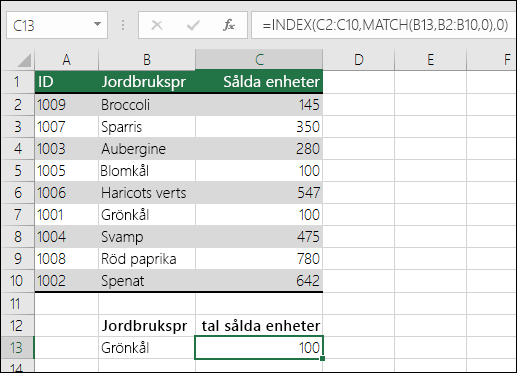
Formeln letar efter det första värdet i C2:C10 som motsvarar Grönkål (i B7) och returnerar värdet i C7 (100) som är det första värdet som matchar Grönkål.
Problem: En exakt matchning hittas inte
När argumentet ungefärlig är FALSKT och LETARAD inte kan hitta en exakt matchning i dina data får du felet #SAKNAS!.
Lösning: Om du är säker på att relevanta data finns i kalkylbladet och LETARAD inte hittar dem ser du till att de celler som används inte har dolda mellanslag eller icke utskrivbara tecken. Kontrollera också att cellerna följer rätt datatyp. Celler med siffror ska vara formaterade som Tal, inte som Text.
Överväg också att använda funktionen STÄDA eller RENSA för att rensa data i celler.
Problem: Uppslagsvärdet är mindre än det minsta värdet i matrisen
Om argumentet ungefärlig är SANT och uppslagsvärdet är mindre än det minsta värdet i matrisen får du felet #SAKNAS!. SANT letar efter en ungefärlig matchning i matrisen och returnerar det närmaste värdet som är mindre än uppslagsvärdet.
I det här exemplet är uppslagsvärdet 100, men det finns inga värden i området B2:C10 som är mindre än 100 och du får därför ett fel.
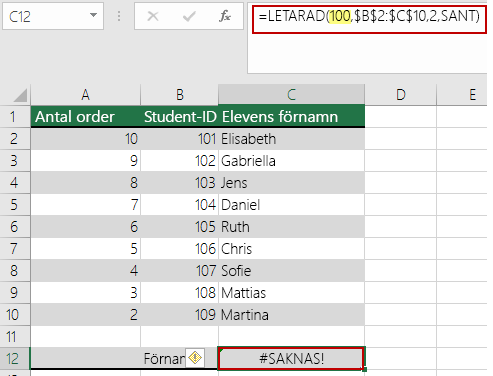
Lösning:
-
Korrigera uppslagsvärdet efter behov.
-
Om du inte kan korrigera uppslagsvärdet och behöver mer flexibilitet vid matchning av värden bör du överväga att använda INDEX/PASSA i stället för LETARAD – i avsnittet ovan i den här artikeln. Med INDEX/PASSA kan du söka efter värden som är större än, mindre än eller lika med uppslagsvärdet. Mer information om att använda INDEX/PASSA i stället för LETARAD finns i föregående avsnitt i den här artikeln.
Problem: Uppslagskolumnen är inte sorterad i fallande ordning
Om argumentet ungefärlig är SANT och en av uppslagskolumnerna inte är sorterad i fallande (A-Ö) ordning får du felet #SAKNAS!.
Lösning:
-
Ändra LETARAD-funktionen så den söker efter en exakt matchning. Gör detta genom att ange FALSKT för argumentet ungefärlig. Ingen sortering krävs för FALSKT.
-
Använd INDEX/PASSA-funktionerna för att söka efter ett värde i en osorterad tabell.
Problem: Värdet är ett stort flyttal
Om du har tidsvärden eller stora decimaltal i celler returnerar Excel ett #SAKNAS-fel på grund av flyttalsprecision. Flyttal är tal som kommer efter ett decimaltecken. (Excel lagrar tidsvärden som flyttal.) Excel kan inte lagra tal med väldigt stora flyttal. Därför måste flyttalen avrundas till fem decimaler om funktionen ska fungera korrekt.
Lösning: Korta av tal genom att runda av till upp till fem decimaler med funktionen AVRUNDA.
Behöver du mer hjälp?
Du kan alltid fråga en expert i Excel Tech Community eller få support i Communities.










